修改此控制項目會使頁面自動更新

在 Mac 上的「相片」中更改原況相片
你可以用編輯其他相片的相同方式編輯「原況相片」。 你對「原況相片」所作的編輯會同時套用到「原況相片」中的靜態影像和影片。
備註:你使用修飾工具、紅眼工具及標示工具所作的更改只會影響靜態影像。
你也可以裁剪「原況相片」的長度、關閉其音訊、更改靜態影像、套用濾鏡等等。
在 Mac 上前往「相片」App
 。
。在側邊欄中按一下「媒體類型」下方的「原況相片」。
如你在側邊欄中看不到「原況相片」,請將指標放在側邊欄中的「媒體類型」上,然後按一下
 。
。按兩下「原況相片」,然後按一下工具列中的「編輯」。
請確定已在相片上方的工具列中選擇「調整」,然後使用編輯工具來進行變更。
至於「人像」模式的「原況相片」,請在相片下方按一下
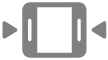 來顯示「原況相片」編輯工具。
來顯示「原況相片」編輯工具。如要更改「原況相片」的播放,請執行下列任何操作:
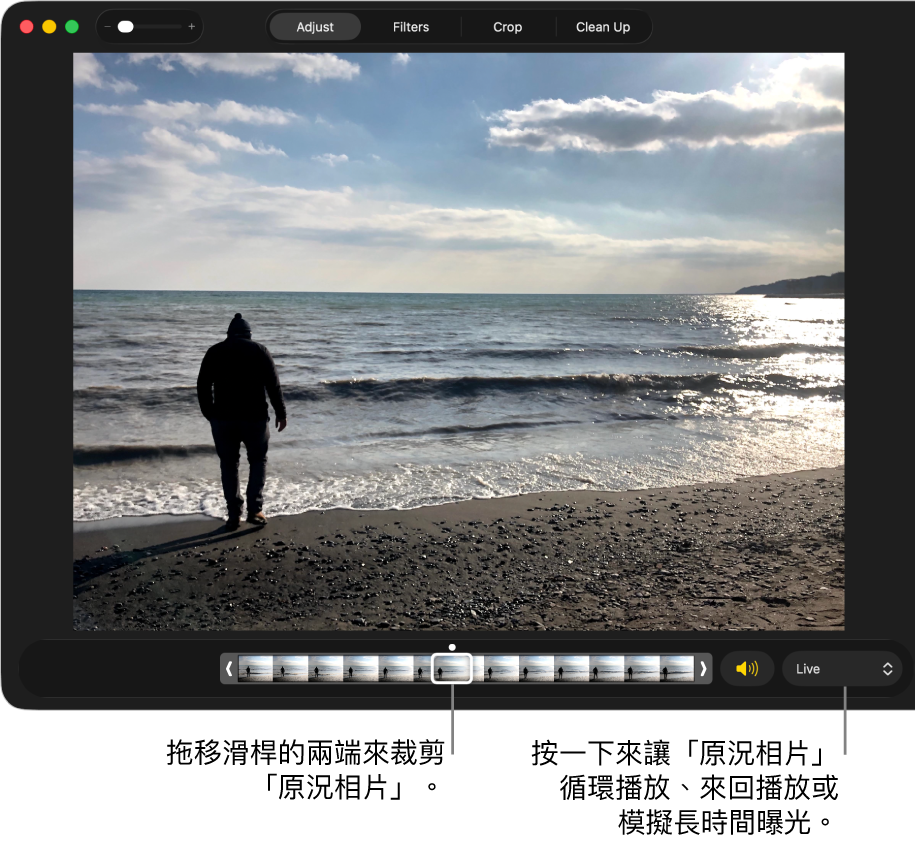
裁剪影片長度: 拖移滑桿兩端來更改影片開頭和結尾處。
開啟或關閉音訊: 按一下「喇叭」按鈕。
選擇影片影格作為主要相片: 拖移播放磁頭至你要的影格,然後按一下「設為主要相片」。
使「原況相片」循環播放、來回播放或模擬長時間曝光: 按一下「原況相片」右下方的彈出式選單,然後選擇你要的效果。
將「原況相片」轉換為靜態影像: 按一下「原況相片」右下方的彈出式選單,然後選擇「關閉」。
編輯「原況相片」後,你可以按一下「回復原狀」來將相片還原。